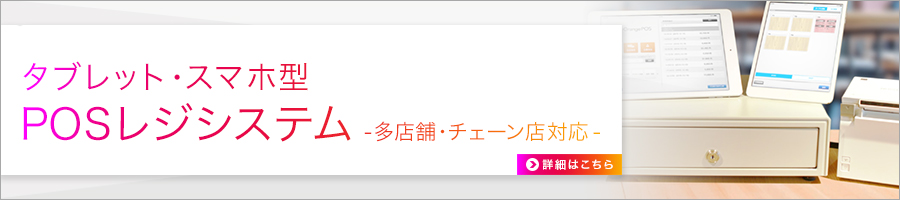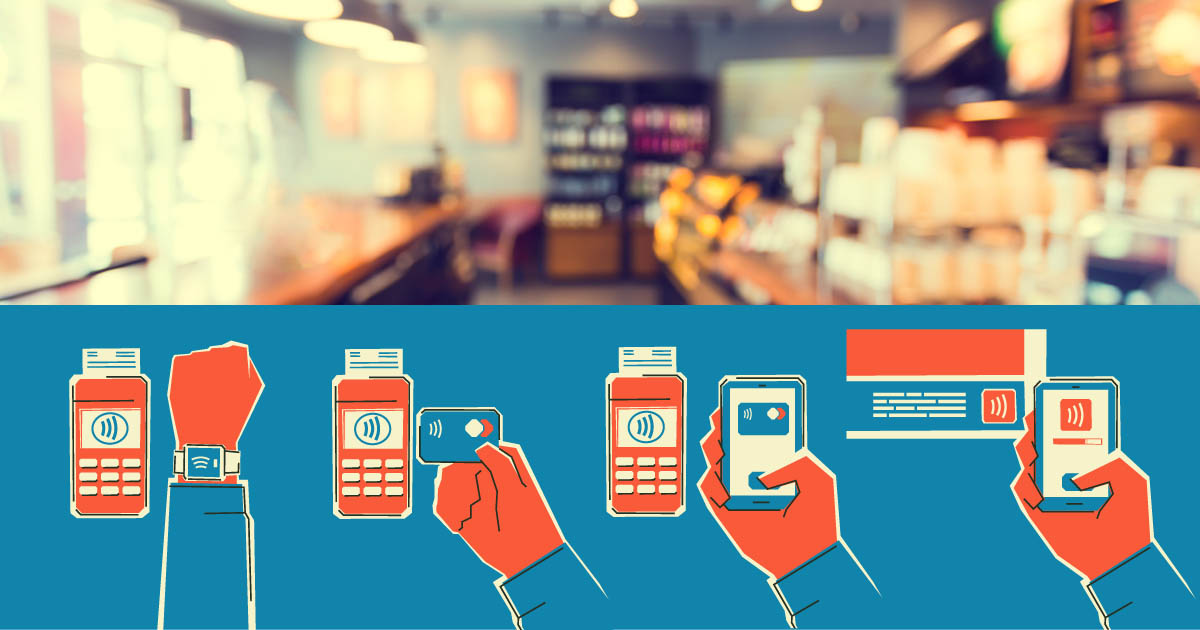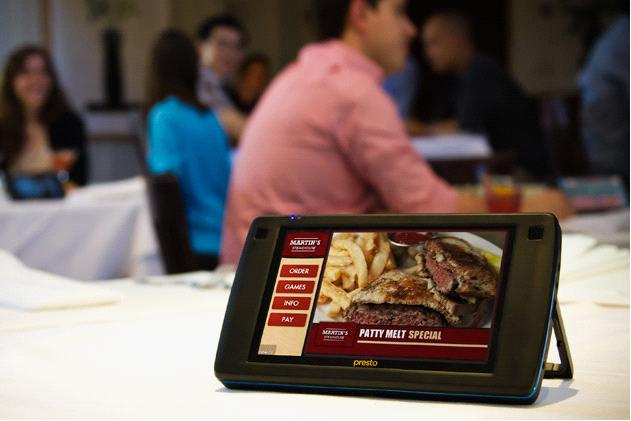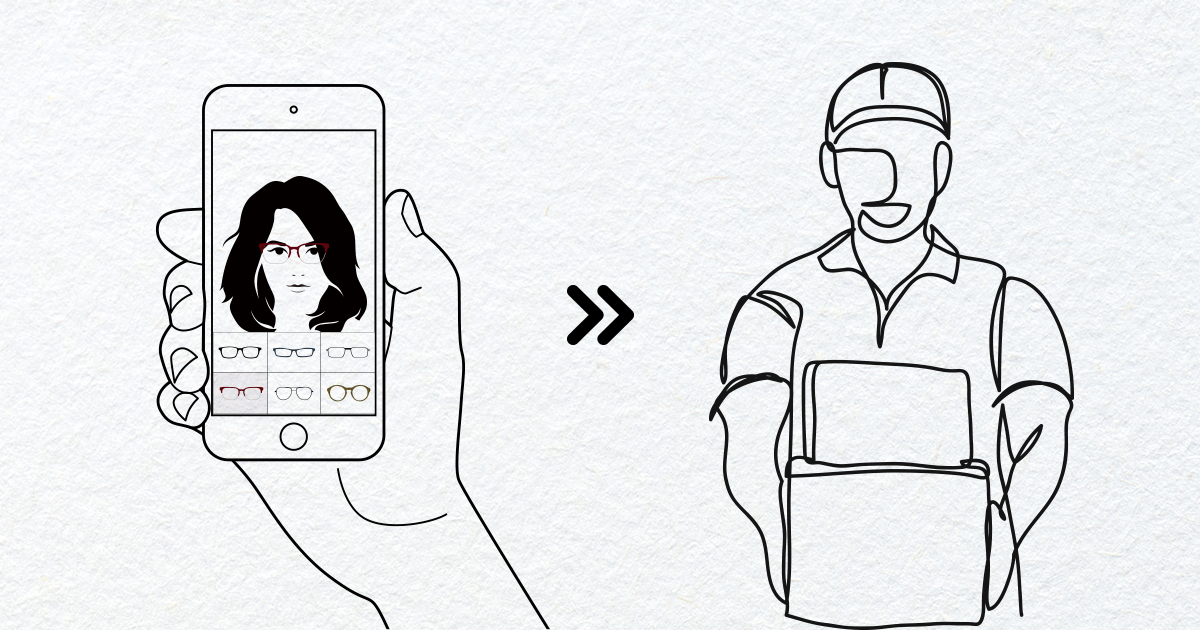Google Merchant Centerによる広告効果とPOS連動
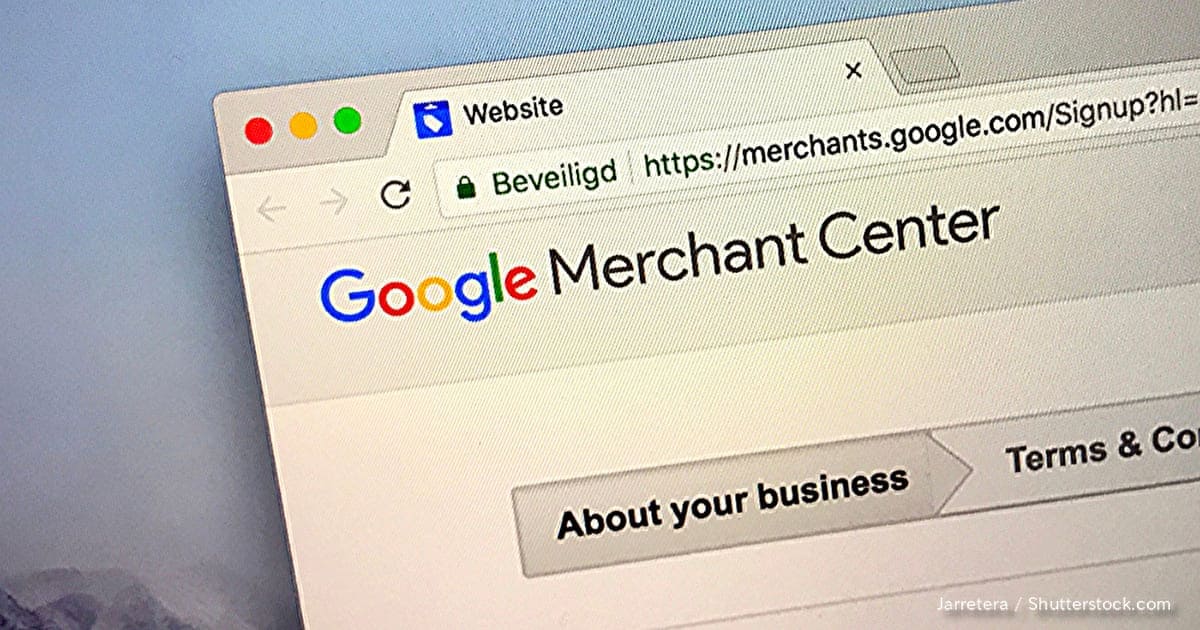
GoogleのMerchant Center(マーチャントセンター)は店舗と商品の情報をアップロードする管理画面、プラットフォームです。Merchant Centerを使って、オンラインストアからGoogleに商品情報を送信することができ、登録をすることで「Google ショッピング広告」の実施が可能になります。
Google ショッピング広告は売上アップに効果が見込まれるため、ECサイト必須の対策ともいわれています。オンラインストアで効率よく商品を販売したい事業者は、登録して損はないといえるのではないでしょうか。
この記事では、Merchant Centerの登録方法やPOS連動の仕組み、活用事例についてご紹介します。
【目次】
- Google Merchant Centerの登録方法
- Merchant CenterとPOSフィードを連動させる方法
- Merchant CenterとGoogle for Retailのソリューション
Google Merchant Centerの登録方法
Google Merchant CenterはGoogleショッピングやそのほかのサービスで利用できるように、店舗やブランド、商品情報をアップロードするためのプラットフォームです。商品情報をアップロードすることで、実店舗とオンラインストアの両方で商品が閲覧できるようになります。商品情報は管理画面から修正や変更ができるため、リアルタイムで正しいインフォメーションを掲載できるのもメリットのひとつです。
なお、Googleで商品広告を掲載するためにもMerchant Centerのアカウントが必要になります。登録のステップは次の3つなので、スムーズにおこなえるのではないでしょうか。

出典:https://www.google.co.jp/retail/solutions/merchant-center/#?modal_active=none
Google Merchant Center登録手順1. URLの確認と申し立て
Google Merchant Centerの画面を開いて「登録」ボタンをクリックすると、ビジネスの拠点やショップ名、サイトのURLを記載する画面に移ります。ここで必要な情報を記載しましょう。
ちなみに申し立てとは、記載したURLのサイトを間違いなく自分で管理していると宣言することです。
具体的には、次のいずれかの方法をとります。
- Googleアナリティクス
- Googleタグマネージャ
- HTMLファイルのアップロード
- HTMLタグ
ECサイトがGoogleアナリティクスやタグマネージャをすでに使用している場合は、「Googleアナリティクスのコードを入力」、「タグマネージャのコンテナをインストール」という方法で申し立てをおこなうことができます。
どちらも使っていないという場合は、HTMLファイルのアップロードか、HTMLタグを利用して申し立てをおこないます。
「HTMLファイルのアップロード」は、Googleの用意したHTMLを自社サイトにアップロードし、その動作をGoogleが確認するという方法です。この際、申し立てが承認された後も、ファイルは削除せずにそのまま置いておくようにしてください。
「HTMLタグ」も、Googleの用意したタグを自社サイトに追加することで承認されるという方法です。タグに関しても、もし盾完了後に削除することなくそのまま置いておきます。
このいずれかの方法が成功すると、申し立てが通り確証済みとなります。
Google Merchant Center登録手順2. 商品データのアップロード
次は、商品データをアップロードしましょう。
商品リストを作って登録したいすべての商品データを入力していきます。
Googleの指定するフォーマットにしたがって、各商品をなるべく正確に定義し記載していくことが大切です。広告活用としては、必須項目だけでなく任意項目も入力した方がより波及効果が見込めます。
データの仕様は、Google Merchant Centerヘルプ「商品データ仕様」で確認することができます。
- 型番や商品名、商品説明などの「商品基本情報」
- 広告表示に利用される「価格と在庫状況」
- google広告のキャンペーン整理に活用できる「商品カテゴリ」
- ブランドやGTINを指定する「商品ID」
といった詳細情報を入力していきましょう。
・Google 商品データ仕様
https://support.google.com/merchants/answer/7052112?visit_id=636751657650718120-4042994186&rd=1
属性の登録事項は多岐にわたるため、手作業でおこなうのは大変かもしれません。恣意的に入力していくと在庫状況の変更をしたくなった時や特定の項目にのみ追記修正が必要になった時に不便なので、更新しやすいリストを作っておくとよいでしょう。
商品フィードの設定方法も次の4つから選ぶことができます。
- Google スプレッドシート
- アップロード(管理画面からの手動アップロード)
- Content API
- スケジュール設定された取得
スプレッドシートや管理画面からの手動アップロードは、比較的イメージしやすいかと思います。
Content APIは、システム開発によって、Merchant CenterとECサイトのシステムを連動させる方法をとります。
また、「スケジュール設定された取得」は、任意の場所にフィードをあらかじめアップロードしておき、設定スケジュールに基づいてGoogleがデータを取得する方法です。
Google Merchant Center登録手順3. 広告とのリンク
URLの申し立て、リストに基づくフィードの反映をすませると、次のステップである「Google広告とのリンク」ができます。
Merchant CenterとGoogle広告アカウントをリンクさせて、広告が表示されるようにします。
管理画面にある「アカウントのリンク」をみると、広告アカウントを持っている場合はアクションに「リンク」が表示されます。別のIT担当者がリンクを管理している場合は、そちらにアカウントのリンクリクエストを出しましょう。
広告アカウントを取っていない時は、Google 広告のサイトから登録できます。
・Google 広告
https://ads.google.com/intl/ja_JP/home/
以上が、Google Merchant Centerへ登録する3つのステップになります。
Merchant CenterとPOSフィードを連動させる方法
実店舗とオンラインショップの垣根は年々低くなり、近年ではそれぞれの在庫や管理システムを分断することなく考えていくことが主流になってきています。
実店舗の在庫管理といえば、POS。POS(Point of Sales)は販売時点情報管理といい、在庫状況をリアルタイムで確認することができるシステムです。POSによって実店舗(リアル店舗)の在庫とオンライン上の販売の動きを一元管理することが可能になり、ますます便利に店舗管理ができるようになるでしょう。
POS在庫データプロバイダとして登録するためには、Merchant Centerのアカウントを作成した後で「在庫フィード」、「販売フィード」、「店舗フィード」をそれぞれ作成する必要があります。

Merchant Center POS販売フィード
POSのためのフィードは、「その他」タブにあります。
販売フィードには、一定期間に販売されたすべての商品リストを見ることができます。
販売フィードにデータをアップロードするごとに、商品情報が増えた分が更新されるようになっています。
最初にアップロードする売上データは60日間以上のデータが必要で、
- 販売者のID
- 店舗コード
- アイテムの国際取引商品番号
- 在庫数
- 価格
- 国際標準化機構標準で適宜されているタイムゾーンでの販売スタンプ
といった項目を入力する必要があります。
仕様の詳細は次の参考URLで確認できます。
・POS販売フィード仕様
https://support.google.com/merchants/answer/7676872
Merchant Center POS在庫フィード
POS在庫フィードは、登録した各店舗で販売された商品アイテムのリストを確認することができます。
これも、データをアップロードするたびに増えた分が更新されます。
- 販売者のID
- 店舗コード
- 商品ID
- アイテムの国際取引商品番号
- 在庫数
- 価格
- 国際標準化機構標準で適宜されているタイムゾーンでの販売スタンプ
これらのデータを入力してデータ化します。
・POS在庫フィード仕様
https://support.google.com/merchants/answer/7677785
Merchant Center POS店舗フィード
店舗フィードでは、店舗コードと店舗の住所を紐づける作業をおこないます。
ほかの2つのPOS関連フィードは、一度登録してしまえば更新するだけで運用管理できますが、店舗フィードだけは、新しい販売者や店舗がプログラムに追加されるたびに新規にアップロードする必要があります。
2号店をオープンしたり店舗の住所や販売者が変わった時には、きちんと情報を反映させるように覚えておきましょう。
- 販売者ID
- 店舗コード
- 店舗コードに対応する住所
この3つを入力すればフィードが完成します。
なお、店舗コードはPOS在庫データプロバイダから提供されます。
・POS店舗フィード
https://support.google.com/merchants/answer/7677622
Merchant CenterとGoogle for Retailのソリューション
Merchant Centerにはローカル在庫を広告して、付近でその情報を見ている人を実店舗に呼び込む表示機能があります。
また、レビューや評価機能を活用したり、実店舗の評価を高めるプロモーションをしたりして、ECサイトと実店舗の両方にカスタマーを呼び込める可能性も秘めています。
こうした広告効果は、Merchant Centerにアップロードした商品の詳細データを活用することで実現する、Googleがリテール向けに提供しているソリューションです。

Google for Retail「ローカル在庫広告」
Merchant CenterとGoogle広告のアカウントをリンクさせると、「ローカル在庫広告」をさらに活用できるようになります。
「ローカル在庫広告」は、実店舗のどこに該当商品の在庫があるのかといった情報をオンラインユーザーに表示する広告です。現代では、商品を購入する前に、実店舗ではなくオンラインで情報を集めることがよくあります。しかしサイトでは実物をさわって確かめることができないため、商品によっては情報をサイトで調べて実際に購入するのは実店舗、そんなケースも少なくありません。
「ローカル在庫広告」は、ユーザーが検索した商品在庫のある店舗を表示させるので、オンラインユーザーを実店舗に呼び込める可能性が高められるというわけです。
Google for Retail 海外での顧客獲得をサポート
Merchant Centerの商品情報を活用すれば、ローカルとは反対に、世界中を対象に顧客を獲得することも可能です。
ヨーロッパやアジア各国、米国など30ヶ国以上のユーザーに広告のリーチが可能で、ユーザーは「通貨換算ツール」を使うことで簡単に自国の通貨で商品の値段を知ることができます。
Google for Retail「商品評価」
商品やサイトの質を保証し、高評価をアピールポイントのひとつにすることもできます。
GoogleのMerchant Centerに登録した情報に基づいて出されるショッピング広告は、サービスの星の数で評価が表示されます。
物を買う時には誰もが、類似の商品からもっとも優れたアイテムを購入したいと考えているでしょう。Google広告には、商品写真の下部に星の数による評価が表示され、商品ページでカスタマーレビューを読むこともできます。
こうした星の数の評価によって、広告からの購入をさらに促進できることでしょう。
まとめ
Merchant CenterはGoogle 広告をさらに便利にそして効果的に活用することができます。また、Google 広告はオンラインだけでなく実店舗をアピールする「ローカル広告」のような機能を備えており、POSと連動させることでさらに在庫を効率よく販売することができるようになります。
更新しやすいツールもリリースされているので、オンラインに的確な情報を登録し、役立てていきましょう。